タブレットを便利に使うための機能に、ウィジェットがあります。ウィジェットは、ホーム画面に設置して使います。このページでは、ウィジェットの配置や削除方法など、基本的な使い方を紹介します。
ウィジェットの基礎知識
ウィジェットとは、ホーム画面上に設置するだけで自動的に情報を表示してくれるソフトです。
ウィジェットについて、アプリとウィジェットでもくわしく紹介しています。
タブレットには、初期状態でいくつかのウィジェットが搭載されています。
たとえば、ASUS製 MeMO Pad 7 ME176のホーム画面には、初期状態で「天候ウィジェット」と「Google検索ウィジェット」が配置されています。
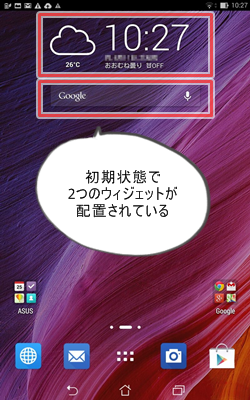
また、新しいアプリをインストールすることでウィジェットが自動的に追加されることもあります。
例えば、アプリとウィジェットのページ内で紹介したアプリ「雨アラーム」も、その一つです。
ウィジェットの一覧
タブレットに搭載されているウィジェットは、つぎの方法で確認できます。
方法①
ホーム画面を長押しする
ホーム画面の背景部分を長押しします。

すると、ホーム画面の管理メニューが表示されます。「ウィジェット」をタップします。
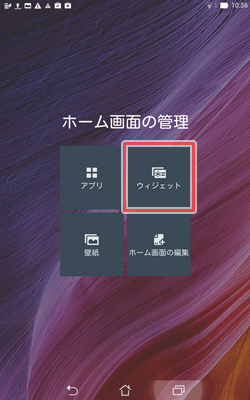
下のように、ウィジェットの一覧画面が表示されます。この画面を左右にスライドすると、ページ移動することができます。
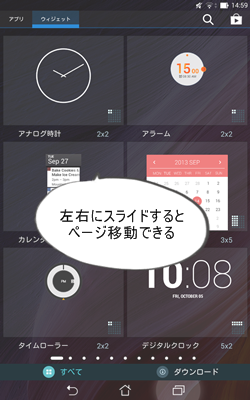
方法②
ドロワーボタンをタップする
ホーム画面のドロワーボタンをタップします。
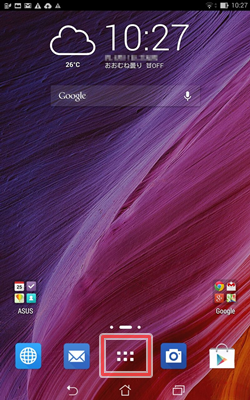
アプリ一覧画面が表示された場合は、画面左上の「ウィジェット」をタップすればOKです。
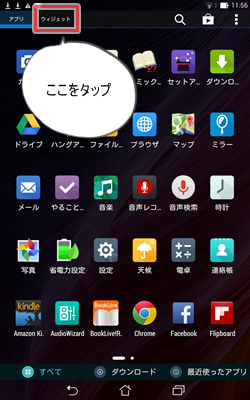
ウィジェットの配置
ウィジェットをホーム画面に配置させてみましょう。例として、「アナログ時計」を設置してみます。ウィジェット一覧画面で長押しします。
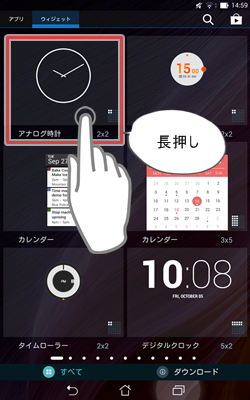
すると、背景に淡くホーム画面が表示されます。ウィジェットを配置させたい場所までドラッグした後、指を離します。
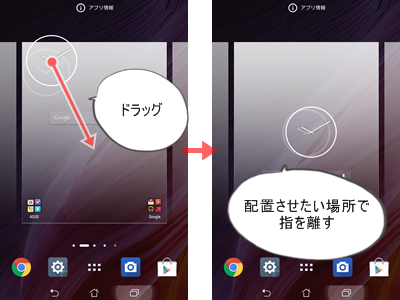
ドラッグとは、タッチ操作方法の1つでロングタップ(長押し)をしたままで指をスライドさせることです。くわしくは、タブレットの基本操作をご覧ください。
ホーム画面に「アナログ時計ウィジェット」を設置できました。
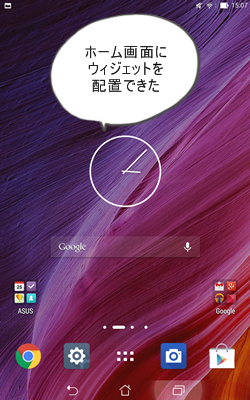
ホーム画面には、通常、複数のページがあります。それぞれのホーム画面に、ウィジェットを配置することができます。
ウィジェットの削除
ホーム画面から、不要なウィジェットを削除してみましょう。今回も、長押しです。

すると、画面上部に「削除」の文字が表示されます。この位置までドラッグした後、指を離します。
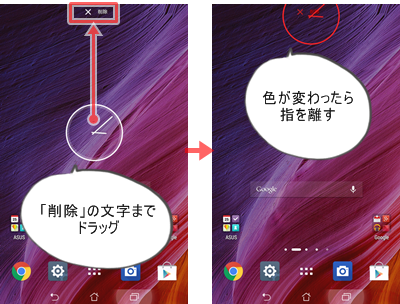
ホーム画面からウィジェットを削除できました。
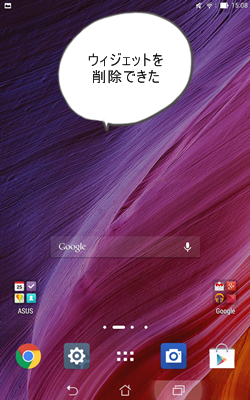
今回紹介したウィジェットの配置・削除方法は、アプリアイコンにも適用することができます。
